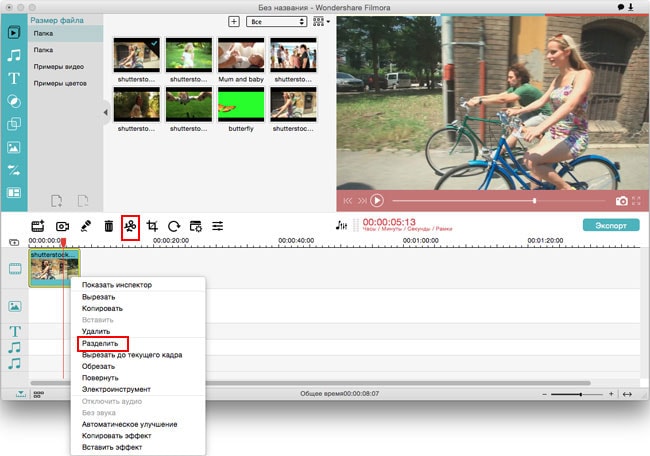AVS Video Editor это другой способ, позволяющий разделить видео. Если данная программа не установлена на Вашем компьютере, начните с её скачивания и установки. Данное действие довольно простое для выполнения.
Шаг 1. Затем запустите программу и загрузите файл, который хотите разделить.
Шаг 2. Временная шкала будет Вашим ориентиром во время разделения, так как курсор должен быть размещен там для определения, где закачивается один ролик и начинается другой.
Шаг 3. После успешного выполнения предыдущего действия, нажмите на кнопку «разделить», и файл будет разделен на несколько частей от того места, где установлен курсор.